使用内置SSH终端和远程SSH外部工具
最后修改时间:2023 年 11 月 3 日本教程的内容
本教程介绍如何使用 PyCharm 内置 SSH 终端和远程工具。
SSH 基础知识超出了本教程的范围。
先决条件
在开始之前,请确保:
您正在使用 PyCharm 3.0 或更高版本。本教程是使用 PyCharm 2016.2 创建的
您可以访问 SSH 服务器。
使用 SSH 客户端
让我们看看如何使用 PyCharm 的内置 SSH 客户端。
开始连接
从主菜单中,选择工具 | 启动 SSH 会话...,然后单击编辑凭据:
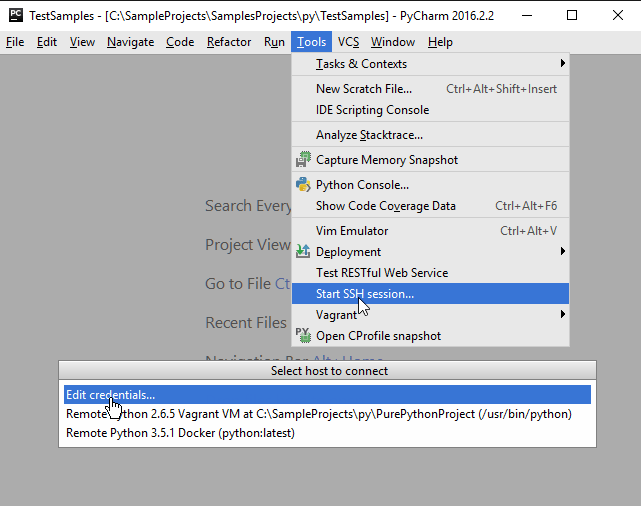
提供连接信息
在SSH 会话对话框中,指定连接信息:主机(本地或远程)、端口、登录名和密码:
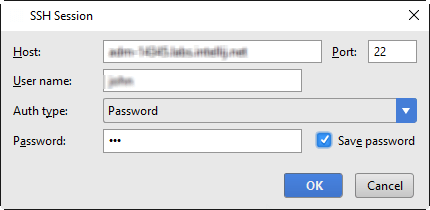
你瞧!
单击“确定”后,SSH 会话将在“终端”工具窗口的专用选项卡中启动:
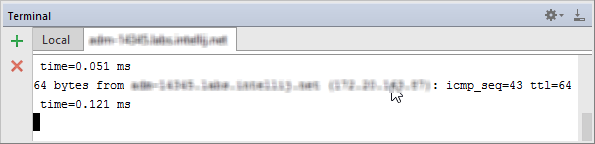
我们可以在 SSH 会话中做什么?
与交互式会话一样,远程运行命令、复制和粘贴、使用向上和向下箭头键滚动命令历史记录。
使用远程 SSH 外部工具
让我们定义一个外部工具,它将通过 SSH 运行命令,例如显示日历。
配置 SSH 外部工具
打开“设置”对话框(在主工具栏上),然后在“工具”节点下,选择“远程 SSH 外部工具”页面。单击
以创建新的远程工具,然后在“创建工具”对话框中指定新的工具设置:
名称字段有助于指定新工具的一些可见名称。接下来的两个字段是可选的:
在描述字段中输入一些有意义的描述。
Group字段表示将在Tools菜单中创建一个具有指定名称的组,新的 SSH 外部工具将放置在该组下。
在“显示位置”区域中,指定您希望在何处查看新工具。在这种情况下,仅选择“主菜单”复选框。
在“连接设置”区域中,单击“部署服务器”单选按钮,然后选择“每次运行时选择服务器”。这意味着每次您想要运行此外部工具时,您都必须指定连接设置。
最后,在“工具设置”区域中,指定要远程执行的工具。在下面的屏幕截图中,我们正在运行 bash 命令;参数和工作目录是可选的。我们还可以使用宏来注入当前命令名称。
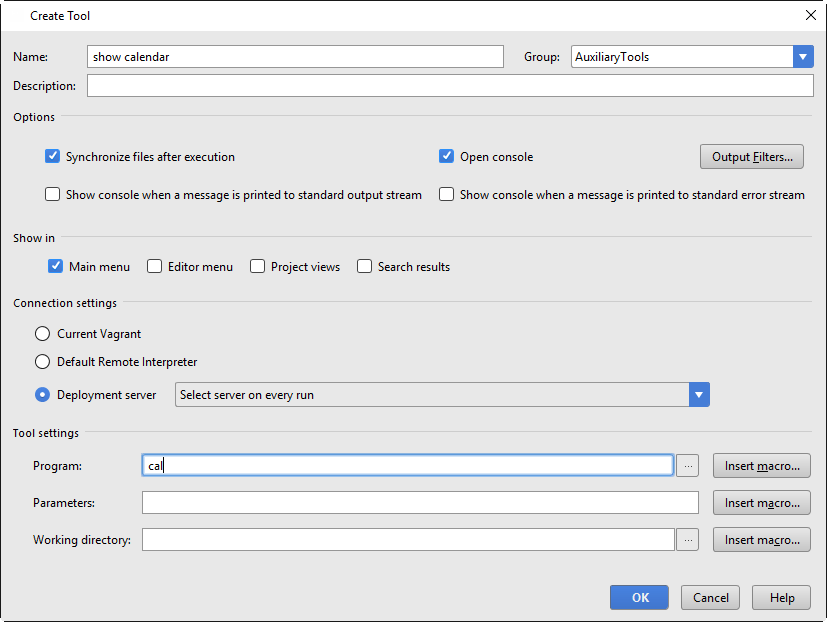
单击“确定”关闭“创建工具”对话框并返回“远程 SSH 外部工具”页面。我们可以在列表中看到新工具:
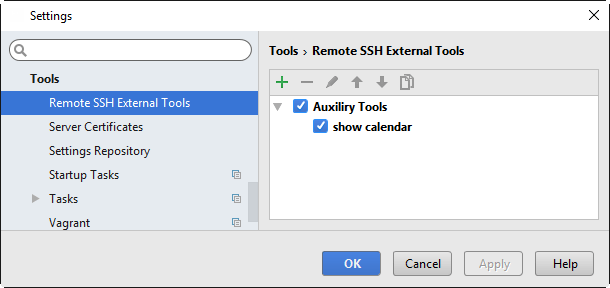
启动 SSH 外部工具
设置工具后,它将显示在之前选择的菜单中。在本例中,“工具”菜单将在上一节中定义的组下显示新创建的远程 SSH 外部工具:
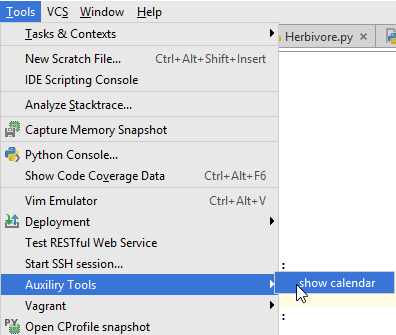
让我们选择这个命令,看看会发生什么。首先,建议您选择要连接的服务器。选择“编辑凭据”后,指定连接设置。
最后,你看到日历了!这里是:
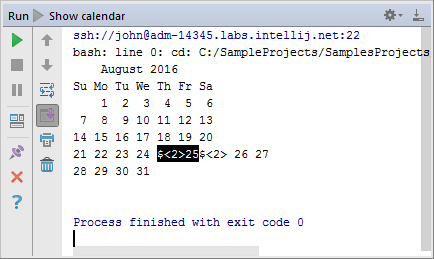
感谢您的反馈意见!